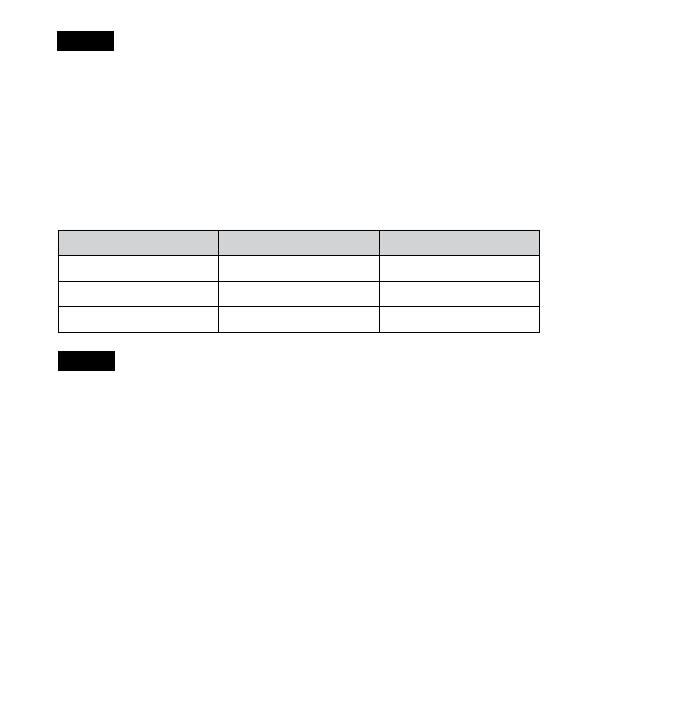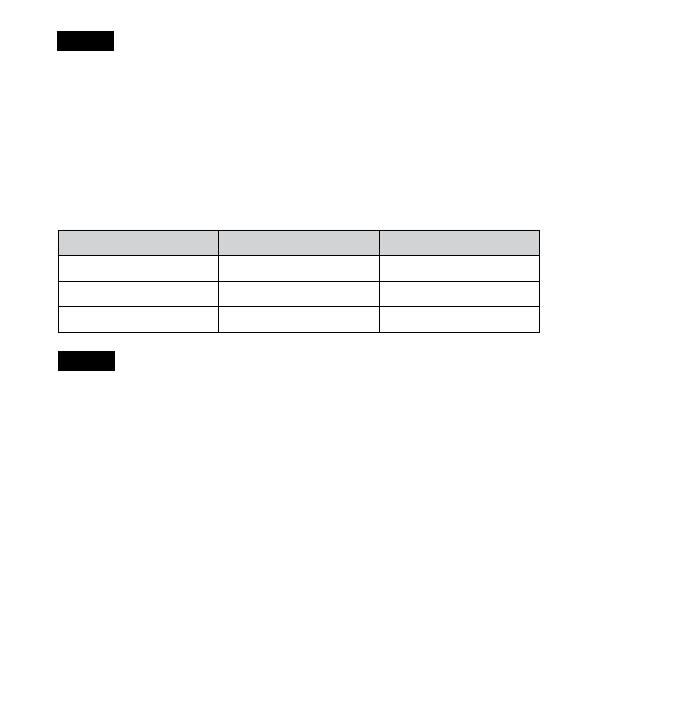
JP
12
使用時間 枚数
静止画撮影 約165分 約330枚
静止画再生 約250分 約5000枚
動画撮影 約80分 -
ご注意
ご注意
• パソコンから充電するときは、以下の点にもご注意ください。
-電源を接続していないノートパソコンと本機を接続した場合、ノートパソコンの電池が消耗
していきます。長時間充電しないでください。
- 本機をUSB接続したままパソコンの起動、再起動、スリープモードからの復帰、終了操作を
行わないでください。本体が正常に動作しなくなることがあります。これらの操作は、パソ
コンから本機を取りはずしてから行ってください。
-自作のパソコンや改造したパソコンでの充電は保証できません。
• 撮影枚数は満充電された状態での目安の枚数です。使用方法で枚数は減少する場合があり
ます。
• 撮影可能枚数は、以下の条件で撮影した場合です。
- 当社製の“メモリースティックPROデュオ”(Mark2)(別売)を使用
- 温度25℃の環境
• 静止画撮影時の数値は、CIPA規格により、以下の条件で撮影した場合です。(CIPA:カメラ映
像機器工業会、Camera & Imaging Products Association)
- DISP:[全情報表示]
- 30秒ごとに1回撮影
- 1回ごとにズームをW側、T側に交互にいっぱいにする。
- 2回に一度、フラッシュを発光する。
- 10回に一度、電源を入/切する。
• 動画撮影時の数値は、以下の条件で撮影した場合です。
- 記録設定:60i 17M(FH)
- 連続撮影の制限(29分)により撮影が終了したときは、再度MOVIE(動画)ボタンを押して撮影
を続ける。ズームなどその他の操作はしない。
バッテリーの使用時間と撮影/再生枚数